
- •5. Побудова таблиць, створення діаграм, робота зі списками
- •5.1. Узагальнена технологія роботи у ms Excel
- •5.2. Проектування електронної таблиці
- •5.3. Розподіл та закріплення областей електронної таблиці
- •5.3.1. Розподіл областей електронної таблиці
- •5.3.2. Закріплення областей електронної таблиці
- •5.4 Аналіз даних
- •5.3.1. Присвоєння імені для діапазону
- •5.3.2. Сортування даних у виділеному діапазоні
- •5.3.3. Впровадження проміжних підсумків
- •5.5. Друкування даних
- •5.7. Редагування діаграм
- •5.8. Аналіз даних за допомогою надбудов microsoft excel
- •5.9. Використання надбудови „Підбір параметра” для розв’язку задач оптимізації
- •5.10. Використання програми „Пошук рішення” для розв’язання задач оптимізації
- •5.11. Робота зі списками
- •5.12. Створення списку користувача на підставі існуючих даних
- •7.2 Створення нового списку користувача
- •5.13. Списки – бази даних
- •5.14. Створення бази даних
- •5.15. Сортування бази даних
- •5.16. Аналіз даних у списках за допомогою запитів (пошук записів бази)
- •Пп Грицацуєва ;123423233434; 26.10.65; Чернігів; Бєлова;5;46;959595
- •5.17. Створення запитів для пошуку даних у вигляді форми
- •5.18. Створення запитів для пошуку даних за допомогою фільтрів
- •5.18.1 Автофільтр та його застосування
- •5.18.2. Розширений фільтр
5.3.1. Розподіл областей електронної таблиці
Щоб розділити відображувану частину ЕТ на чотири частини, клацніть на тій комірці, яка повинна розташовуватись у лівому верхньому куті правої нижньої частини (в наведеному прикладі це комірка С13), а потім вибрати команди меню „Окно” „Разделить” (рис. 4.7).
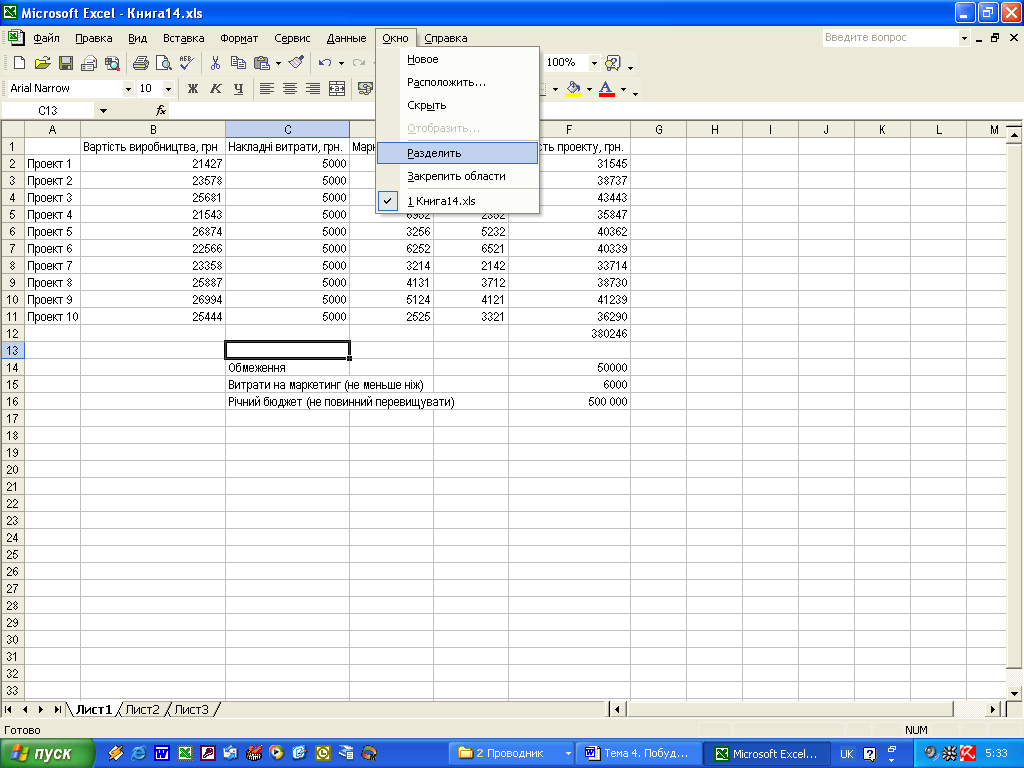
Рис. 5.7. Формування розподілу таблиці
На екрані з’являться дві смуги, які позначають розподіл областей (рис. 5.8).

Рис. 5.8. Розподіл таблиці
Ці розподільні смуги можна переміщувати, змінючи тим самим розмір областей. Розподільна смуга зникне, якщо на ній двічі клацнути. Щоб повернутись до однієї області, можна вибрати команду „Окно” „Снять разделение”.
Якщо є необхідність розділити екран на дві області, необхідно вибрати рядок (стовпець), які повинні стати межею розподілу, а потім вибрати команду „Окно” „Разделить”. При цьому виділений рядок залишиться у нижній області, а виділений стовпець – у верхній.
5.3.2. Закріплення областей електронної таблиці
Процес закріплення областей екрана, дуже схожий на процес розподілу. Щоб розділити екран на чотири закріплені області, клацніть на комірці, яка повинна позначитися у лівому верхньому куті правої нижньої частини, а потім виберіть команду „Окно” „Закрепить области” (рис. 5.5).
На межах областей з’являться тонкі розподільні лінії. По горизонталі та вертикалі буде прокручуватись тільки нижня права область. Дві нижні області прокручуються тільки вгору і вниз, а дві праві – тільки вліво і вправо. Верхня ліва панель не прокручується.
Щоб відмінити закріплення областей, необхідно вибрати команду „Окно” „Снять закрепление областей”.
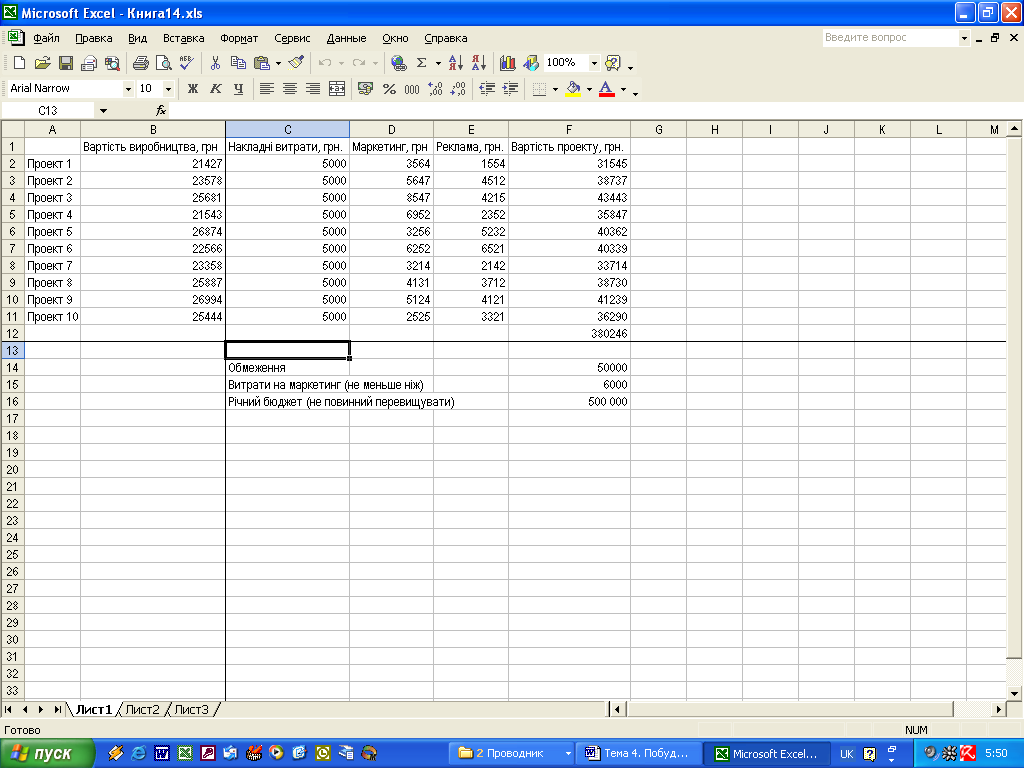
Рис. 5.9. Закріплення областей ЕТ
Якщо виникне необхідність розділити екран на дві області із закріпленням, виберіть рядок (стовпець) клацнувши лівою кнопкою миші на його мітці, а потім виберіть команду „Окно” „Закрепить области”. При цьому виділений рядок виявиться у нижній частині, а виділений стовпець – у правій. Прокручуватись при цьому будуть тільки ліва або права панелі.
5.4 Аналіз даних
Розглянемо таблицю 5.1.
Таблиця 5.1
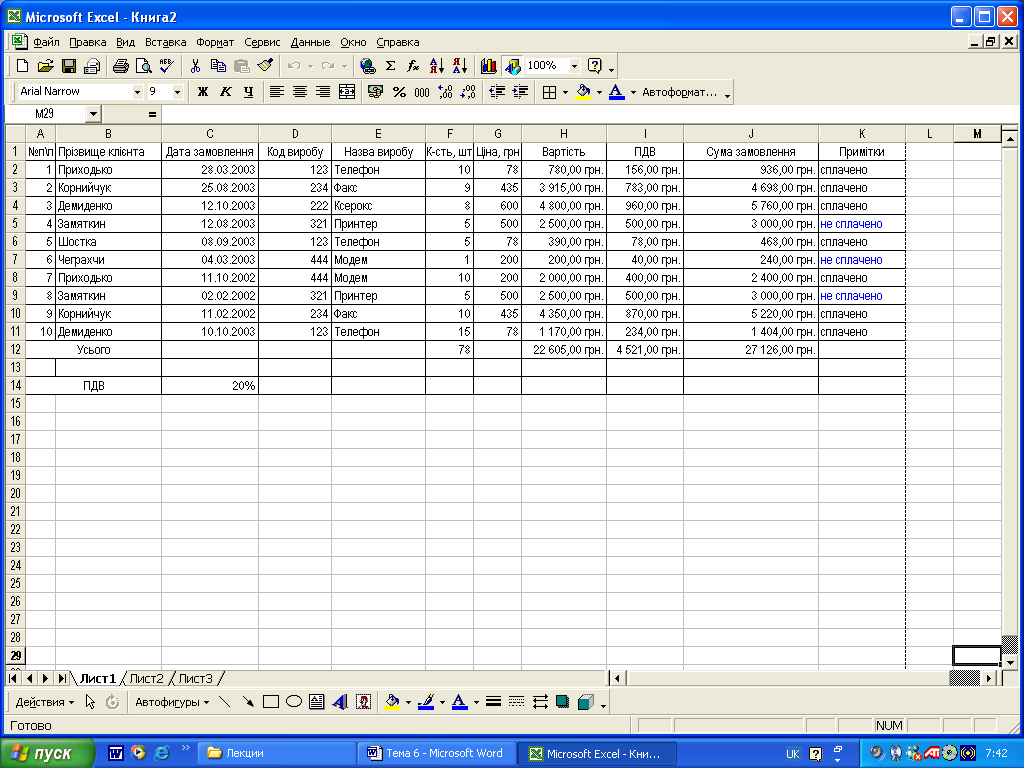
Вихідними даними у таблиці є стовпчики: Вартість, ПДВ та Сума замовлення.
Обчислення здійснюються за формулами :
Вартість = Ціна * Кількість, тобто формула =F2*G2 записується у комірку Н2 і копіюється вниз за комірками Н3:Н11.
ПДВ= Вартість*20%, тобто формула =H2*20% записується у комірку І2 і копіюється вниз закомірками І3:І11.
Сума замовлення = Вартість+ПДВ, тобто формула =H2+I2 записується в комірку J2 і копіюється вниз за комірками J3:J11.
Таблиця містить список клієнтів, які замовляли певні вироби протягом різних проміжків часу. Дані у таблиці не впорядковані, тому важко з’ясувати:
хто з клієнтів, коли і яку кількість разів робив замовлення;
які з виробів, коли, якими клієнтами та скільки разів замовлялися;
кількість сплачених чи не сплачених замовлень;
які форми розрахунку та які вироби користувались попитом найчастіше тощо.
Упорядковуючи дані у таблиці за тими чи іншими ознаками, можна проаналізувати всі наведені вище запитання. Для цього спочатку треба виділити таблицю включно з заголовками, але без підсумкового рядка, у даному випадку – це діапазон А1:К11. Якщо таблиця містить багато даних, виділеному діапазону можна надати ім’я і в подальшому викликати потрібний діапазон за цим ім’ям.
